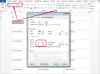Az összes népszerű e-mail szolgáltatás – köztük a Gmail, a Yahoo Mail és az Outlook.com – lehetővé teszi, hogy egyszerre több névjegyre vagy e-mail címre küldjön e-maileket. Csoportos e-maileket küldhet a három e-mail szolgáltatás bármelyikéből, feltéve, hogy nem küld ismételten kéretlen e-mailek olyan személyeknek, akiket Ön nem ismer – az e-mail szolgáltatás figyelembe veheti ezt a spamet, és megbüntetheti te. Meglévő kapcsolatokat és új e-mail címeket is hozzáadhat a csoportos e-mailekhez, de korlátozások vonatkozhatnak a címzettek számára.
Tipp
Ha kereskedelmi e-maileket szeretne küldeni a levelezőlistán szereplő kapcsolatoknak, használjon e-mail-marketing szolgáltatást, mint pl MailChimp, GetResponse vagy iContact. Ezek a szolgáltatások lehetővé teszik, hogy professzionális megjelenésű e-maileket készítsen, és néhány egérkattintással elküldje azokat több száz kapcsolattartónak.
Figyelem
Ne éljen vissza azzal a lehetőséggel, hogy e-maileket küldjön olyan személyeknek, akik nem szerepelnek a névjegyzékében. Az e-mail szolgáltatók rossz szemmel nézik a kéretlen e-maileket.
Csoportos e-mailek küldése a Gmailből, a Yahoo Mailből és az Outlook.com-ból
Gmail
1. lépés
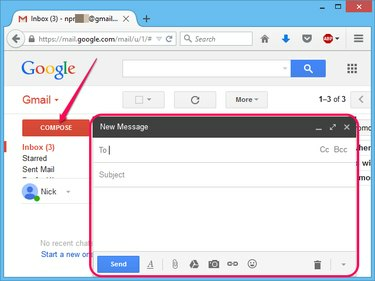
Kép jóváírása: A kép a Google jóvoltából
Jelentkezzen be Gmail-fiókjába, majd kattintson a gombra Összeállít gombot új üzenet létrehozásához. Megjelenik az új üzenet párbeszédpanel.
A nap videója
2. lépés
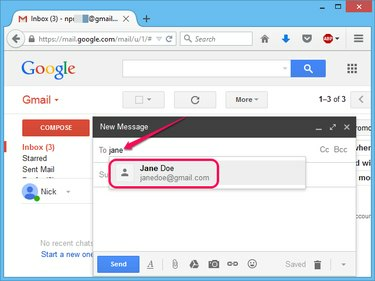
Kép jóváírása: A kép a Google jóvoltából
Kezdje el beírni az első személy nevét, majd kattintson a nevére a javaslatok listájában a hozzáadásához kapcsolatba lépni a címzettek listájára.
3. lépés
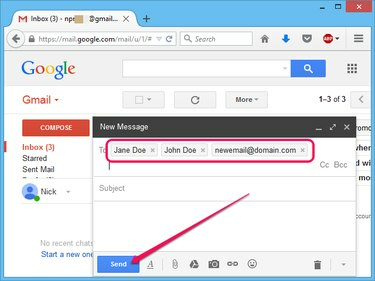
Kép jóváírása: A kép a Google jóvoltából
Írjon be több nevet, és adja hozzá a névjegyeket a címzettek listájához. A névjegyzékben nem szereplő e-mail címek hozzáadásához írja be az egyes e-mail címeket, és nyomja meg a gombot Tér.
Írja össze a csoport e-mailjét, és kattintson a gombra Küld gombot, hogy elküldje a címzetteknek.
Tipp
Alternatív megoldásként a lenyomás helyett vesszővel válassza el a névjegyeket és az e-mail címeket Tér.
Yahoo levelezés
1. lépés
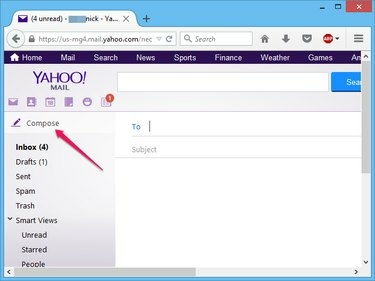
Kép jóváírása: A kép a Yahoo jóvoltából
Jelentkezzen be Yahoo Mail fiókjába, majd kattintson a gombra Összeállít gombot új e-mail létrehozásához.
2. lépés
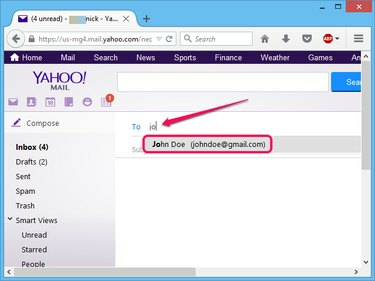
Kép jóváírása: A kép a Yahoo jóvoltából
Kezdje el beírni az első címzett nevét, majd kattintson a nevére a javaslatok listájában, hogy hozzáadja a névjegyet a címzettek listájához.
Adjon hozzá további névjegyeket a címzettek listájához úgy, hogy beírja a nevüket, és kiválasztja őket a javaslatok listájából.
Írja össze az e-mailt, és kattintson a gombra Küld gombot, hogy elküldje a csoportnak.
Tipp
A névjegyzékben nem szereplő e-mail cím hozzáadásához írja be a teljes e-mail címet, és nyomja meg a gombot Tér.
Outlook.com
1. lépés
Jelentkezzen be Outlook.com-fiókjába, és kattintson a gombra Új gombot új üzenet létrehozásához.
2. lépés
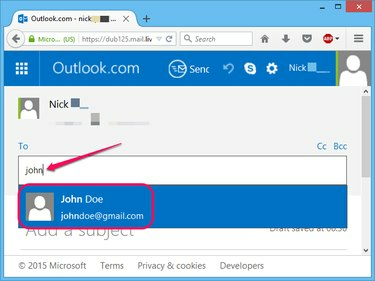
Kép jóváírása: A kép a Microsoft jóvoltából
Írja be a névjegy nevét, és válassza ki a javaslatok listájából, hogy hozzáadja a címzettek listájához.
3. lépés

Kép jóváírása: A kép a Microsoft jóvoltából
Írjon be további neveket, és adja hozzá őket a címzettek listájához. E-mailt küldhet azoknak, akik nem szerepelnek a névjegyzékében, ha beírja teljes e-mail címüket, és megnyomja a gombot Belép vagy vesszőt tesz a cím után.
Írja be az e-mailt, majd kattintson a gombra Küld gomb.
Titkos másolat
Ha hozzáadja a névjegyeket a Nak nek mezőben minden névjegy láthatja az összes többi névjegyet, aki megkapta a csoportos e-mailt. Ha el szeretné rejteni a címzetteket az e-mail üzenetekben, adja hozzá a névjegyeket a vakmásolathoz -- Titkos másolat -- terület.
A Gmail, a Yahoo Mail és az Outlook.com támogatja a vakmásolást. Kattints a Titkos másolat hivatkozásra a Címzett mező mellett a Titkos másolat mező megjelenítéséhez, valamint a névjegyek és e-mail címek hozzáadásához.
Küldési limit
Az e-mail szolgáltatások általában korlátozzák az egyszerre küldhető címzettek számát a spam és a kéretlen e-mailek elkerülése érdekében.
Gmail ideiglenesen letiltja fiókját, ha több mint 500 névjegynek próbál meg e-mailt küldeni – a szolgáltatás általában 24 órán belül újra engedélyezi.
A Yahoo Mail nem hozza nyilvánosságra címzett korlát, de gyanús tevékenységet keres. Ha a szolgáltatás úgy ítéli meg, hogy csoportos e-mailjei spamek, korlátozhatja vagy bezárhatja fiókját.
Egy Outlook.com e-mailben akár 100 névjegyet is elhelyezhet, és 24 órán belül akár 300 üzenetet is elküldhet. Más szóval, legfeljebb három csoportos e-mailt küldhet, amelyek legfeljebb 100 címzettet tartalmaznak bármely 24 órás időszakban.